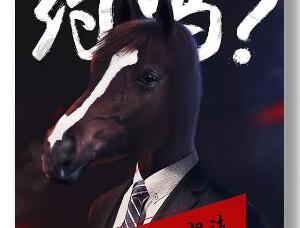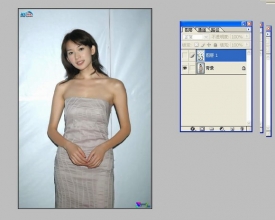唯美合成,制作月光下的暗夜精灵美少女场景(2)
来源:网络
作者:网络
学习:7094人次
步骤13
创建色相/饱和度调整图层并将饱和度降低 到-93:
步骤14
做一个色彩平衡调整图层,改变中间色调和亮点的设置:
3.修饰人物
步骤1
隔离模型并将她放在桥的中间。转到过滤器>液化并使用前向扭曲工具(W)按照桥的方向放大衣服的底部。
步骤2
在模型的图层上添加一个蒙版,并使用硬黑色画笔去除步骤外的连衣裙部分。之后,选择不透明度 约为30-40%的柔软黑色刷子,以降低衣服底部的可见度,使其显得半透明。
步骤3
创建色相/饱和度调整图层并将饱和度值降低到-56:
步骤4
制作颜色平衡调整图层以更改模型的颜色:
步骤5
要将人物头发的颜色从黑色更改为白色(我们制作鬼影!),请使用多边形套索工具仅选择头发,然后转到图层>新建调整图层>反转。
步骤6
使用“ 曲线”调整图层使人物变暗。在图层蒙版上,在明亮的细节上绘画,尤其是褶皱,以显示那里的轻盈。
步骤7
使用另一个曲线调整图层来增加一些雾度并减少人物上半身,脸部和头发的暗对比度。在图层蒙版上,在模特的连衣裙下部涂上颜色以保持对比度和轻盈感。
步骤8
仅选择头发部分并使用色相/饱和度调整图层稍微改变其色调。
步骤9
制作一个新图层,并使用带有颜色的柔软小刷子#c4c7ca来加强衣服上的皱纹,使这些细节更加清晰可见。
步骤10
创建两个新图层并使用带有颜色的小画笔,#b8bdc2并#c3c9ce为模型绘制更多头发。
4.鱼
步骤1
打开鱼的图像并下载您想要的角度(我选择了下面屏幕截图中显示的角度)或使用您自己的角度。将它们设置在模型周围,包括适合模型凝视方向的模型。将所有这些图层转换为智能对象。
复制桥旁边的那个并垂直翻转它。将鱼移入水中并将该层的不透明度降低至50%,使反射淡入水中。
步骤2
应用高斯模糊的2像素到该反射层软化它。
步骤3
双击每个鱼层,并应用 内部阴影和外部光晕。设置阴影#e8f1f7的颜色和发光的颜色#c4c7ca。
步骤4
为每个图层添加一个蒙版,并使用不透明度 约为30%的柔软黑色画笔来降低其可见度。
步骤5
创建用于鱼层的基团,并添加一个黑 和白调整层,使用默认值:
步骤6
使用反转调整图层使其更暗。别担心,因为我们稍后会修复它。
步骤7
使用色彩平衡调整图层稍微改变鱼的颜色:
步骤8
创建“ 曲线”调整图层以将光效返回到鱼。使用柔和的黑色刷子,不透明度较低(约20%),以减少您觉得太亮的细节上的光线。
5.光和点
步骤1
在其他图层的顶部创建一个新图层,并使用颜色#c9d1d7和不透明度约为15%的软刷为鱼绘制一些光晕。
添加另一层,并使用相同的刷子加强鱼周围的光线/发光。将此图层模式更改为柔光100%。
步骤2
创建一个新图层,将模式更改为柔光100%,并填充50%灰色。使用加深减淡工具”来细化树,人物,树反射和连衣裙细节上的光影。
步骤3
在新图层上,使用带有颜色的软刷#c9d6da在鬼影周围绘制光晕。将此图层模式更改为 强光 100%并使用图层蒙版来减少周围的光线,使其看起来更加微妙。
使用具有 约50%不透明度的相同画笔在模型的轮廓周围绘制光晕以增加重影效果。将此图层模式更改为线性加深 100%。
步骤4
在这一步中,我们将制作闪闪发光的点。在其他图层上创建一个新图层,并将画笔的颜色更为#c4c7ca。按F5更改此画笔的设置:
使用此画笔在人物,桥梁和鱼类周围添加微小的闪亮点。
步骤5
按Ctrl-G为该图层创建一个组,并将此组的模式更改为颜色减淡 100%。现在效果看起来好多了!
步骤6
对点图层应用外发光效果。将发光的颜色设置为#c4c7ca。
6.最终调整
步骤1
在其他图层的顶部创建一个渐变贴图调整图层,然后选择颜色#e10019和#00601b。将此图层的不透明度降低至20%。
步骤2
做一个色彩平衡调整图层,改变中间色调和亮点的设置:
步骤3
创建另一个色彩平衡调整图层以稍微改变人物的颜色。在其余部分上绘画,这样它就不会受到此调整图层的影响。
步骤4
使用“ 曲线”调整图层可以增加整个场景的光线和对比度。在图层蒙版上,使用柔和的黑色笔刷擦除桥上的效果,使其不会变得太亮。
步骤5
使用带有颜色的软刷#7cb3b2可以更改根部上明亮细节的颜色,以适应场景的其余部分。将此图层模式更改为颜色 10%。推荐:PS基础核心功能(视频教程)
完成:
因为是翻译教程,做起来有点晦涩,有PS基础的同学们做起来,可能会快一点,新手的话需要多接触接触PS,再来练习,也相信你可以做的更好。
学习 · 提示
相关教程
关注大神微博加入>>
网友求助,请回答!
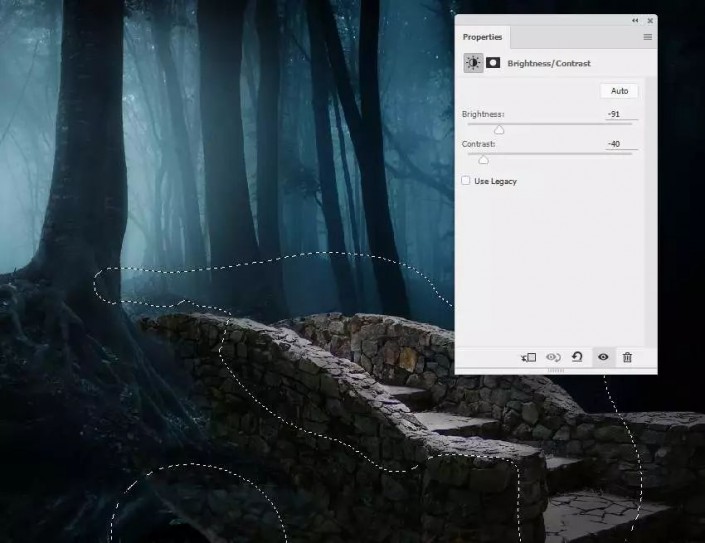

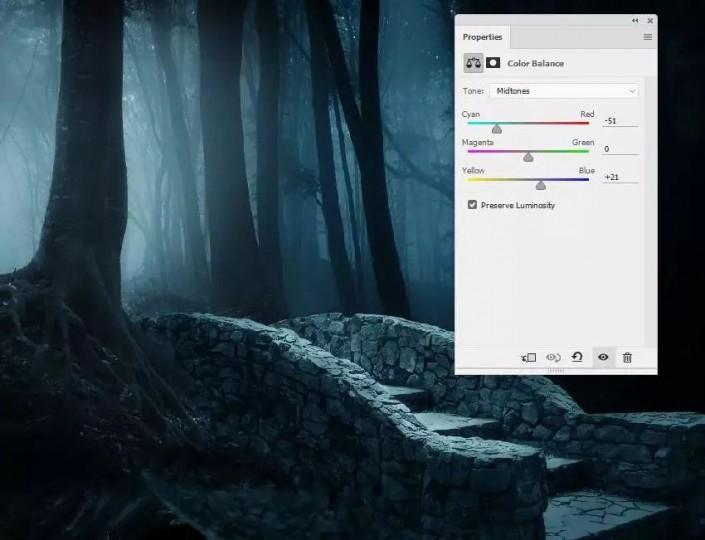
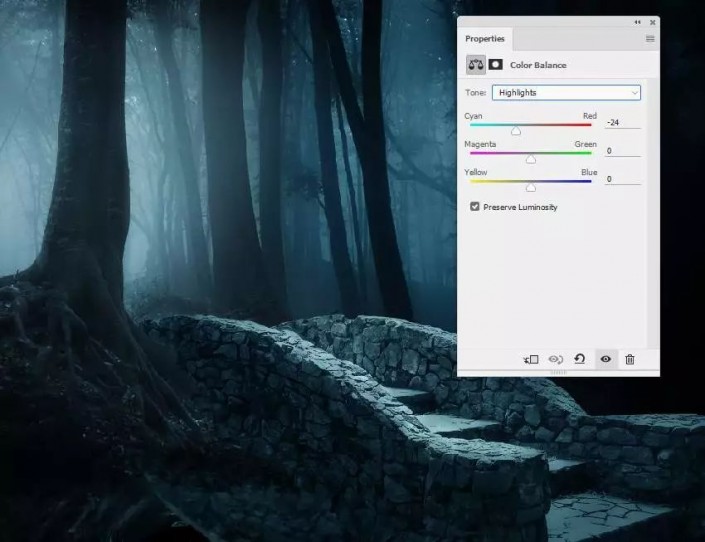




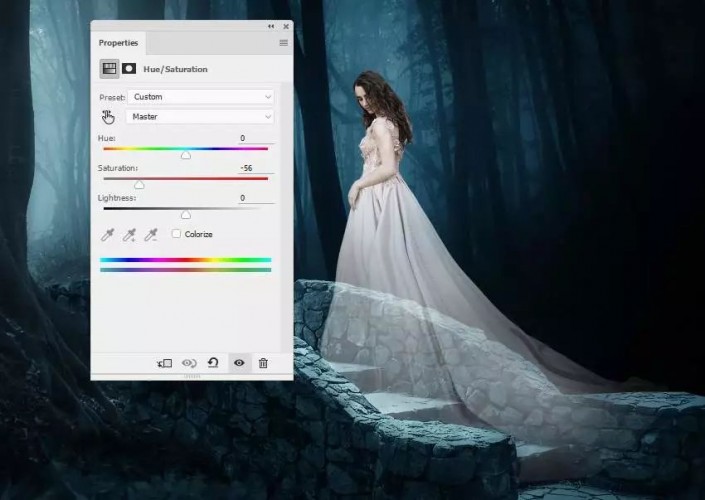
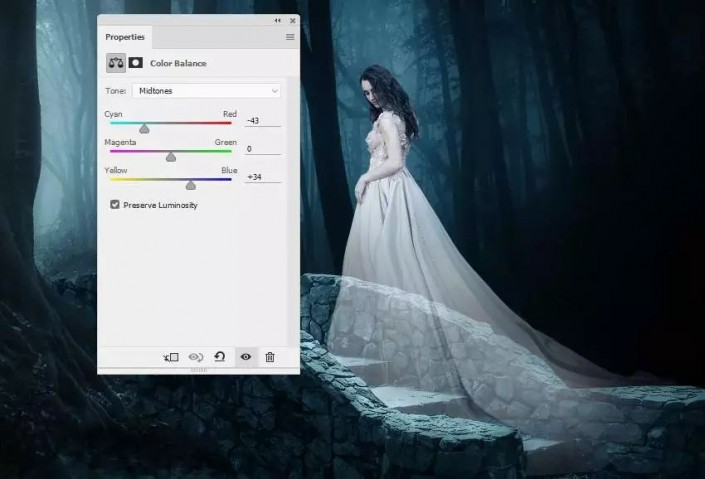
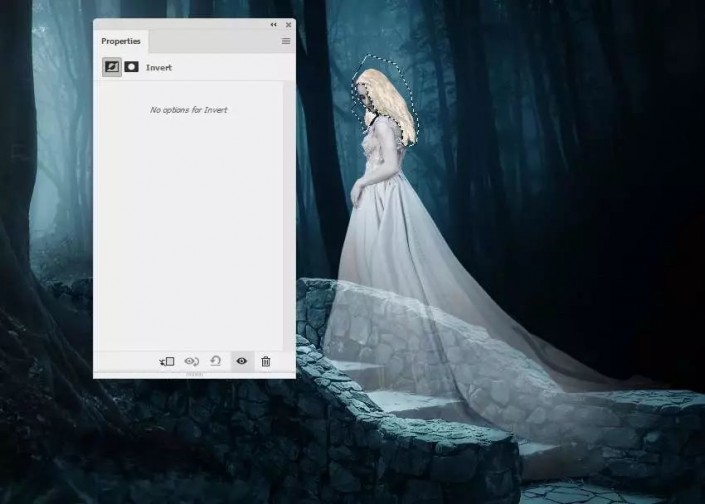
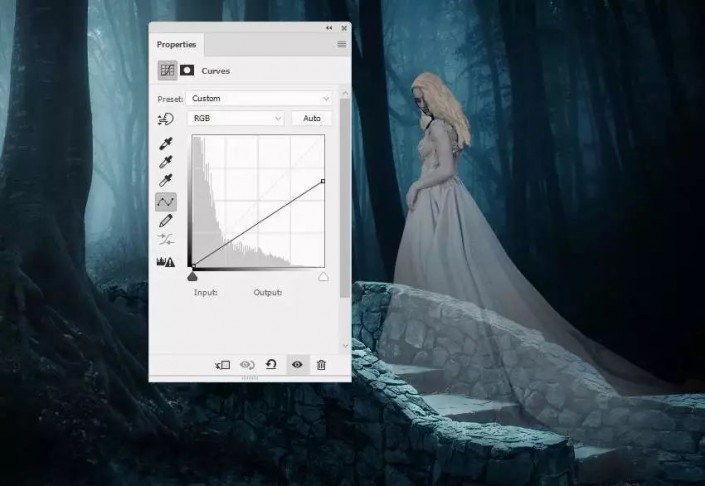

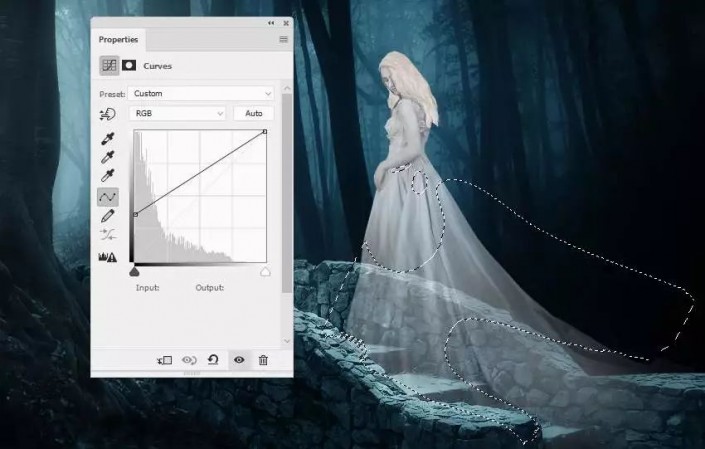
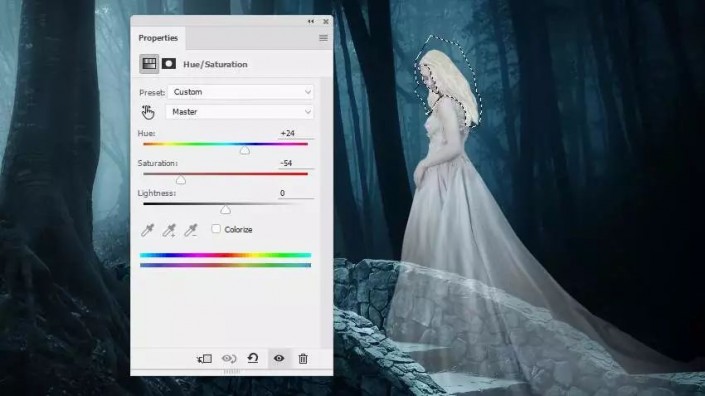




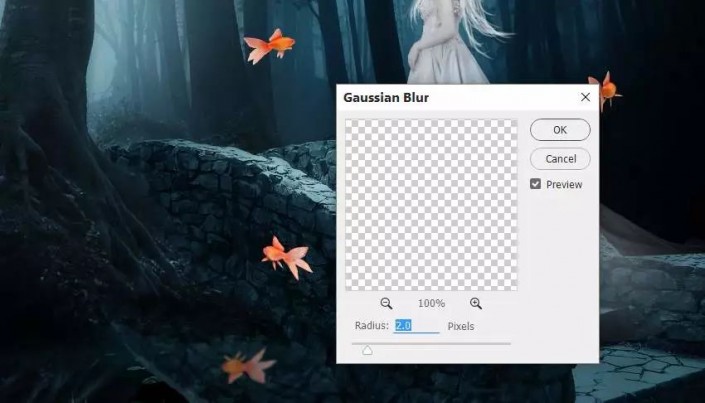
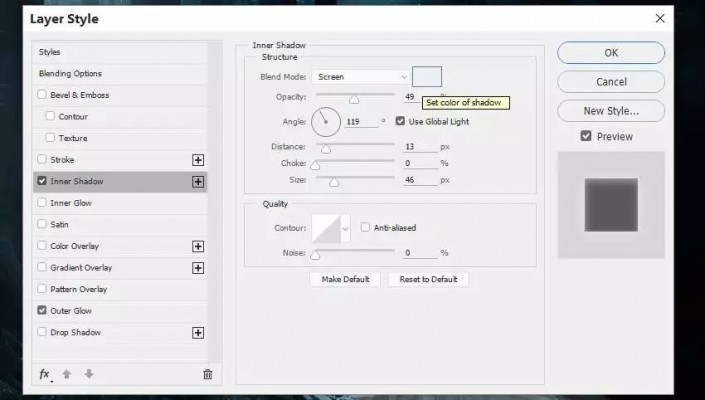
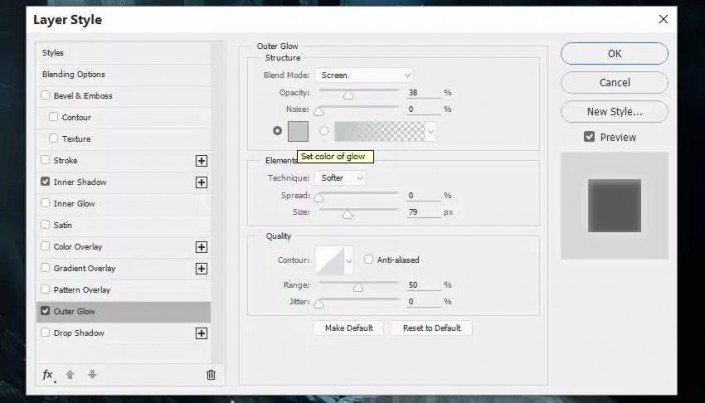


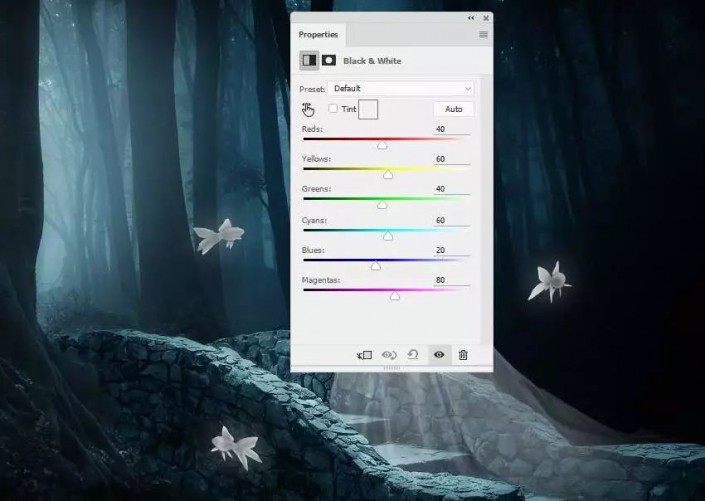
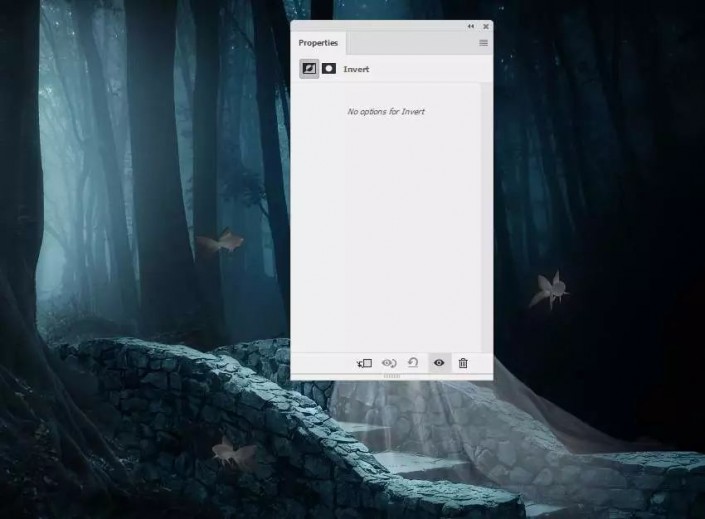
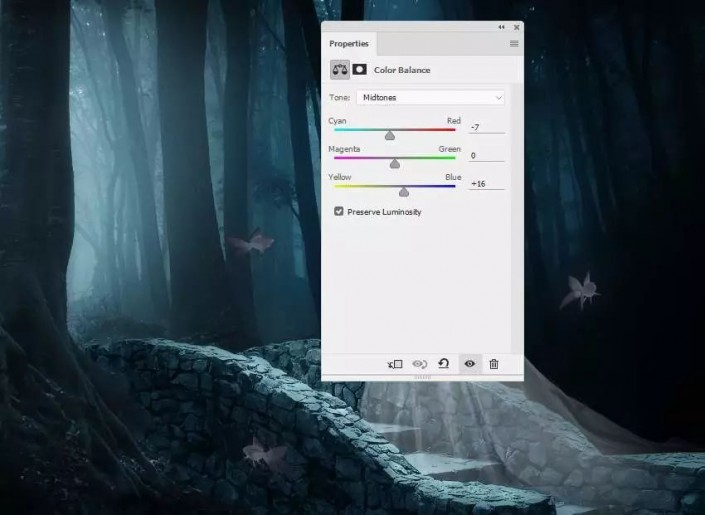
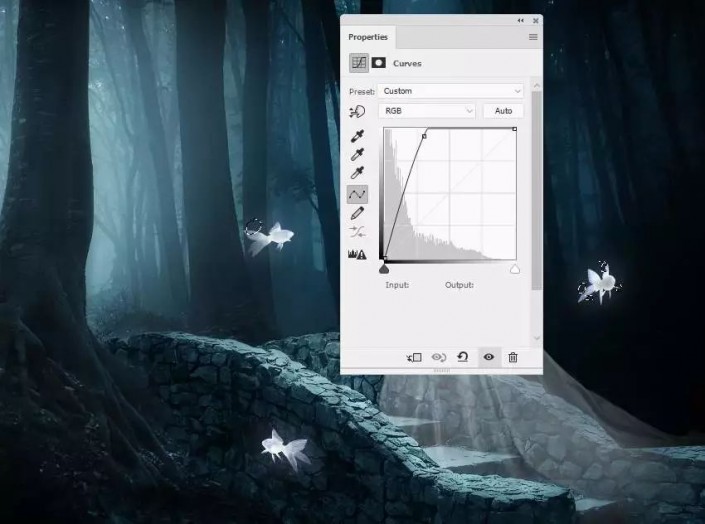







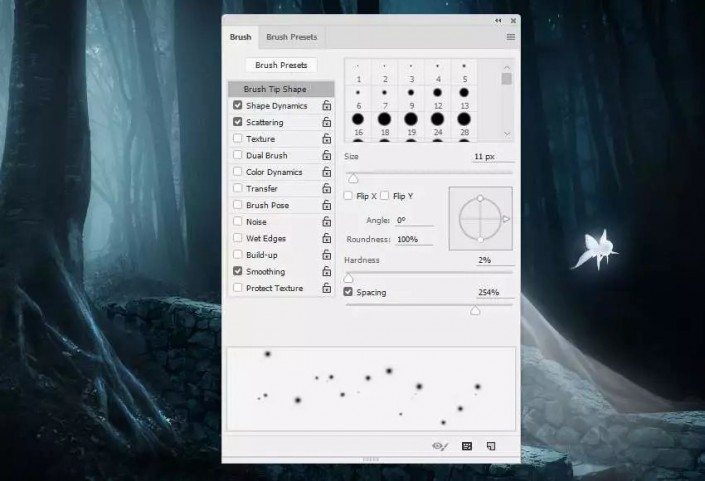
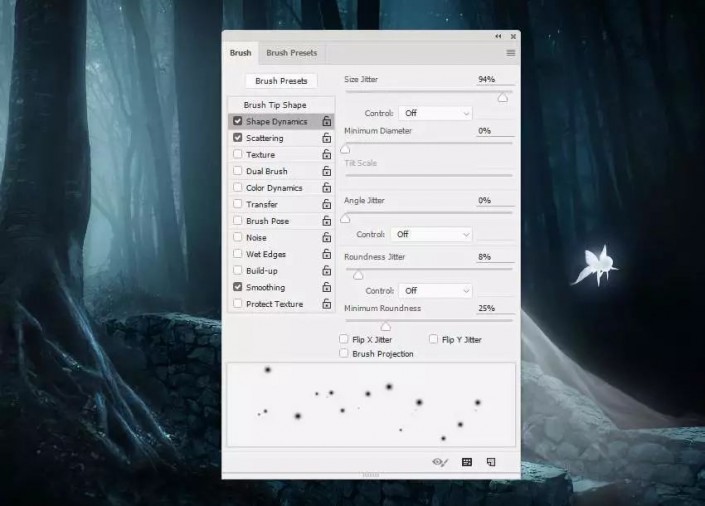
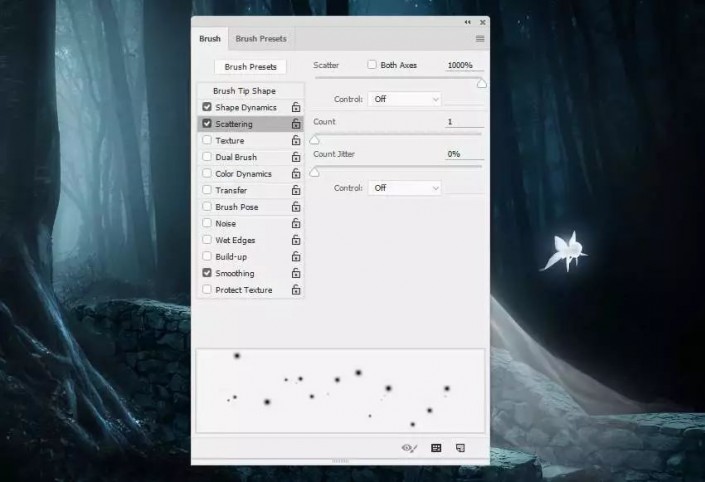


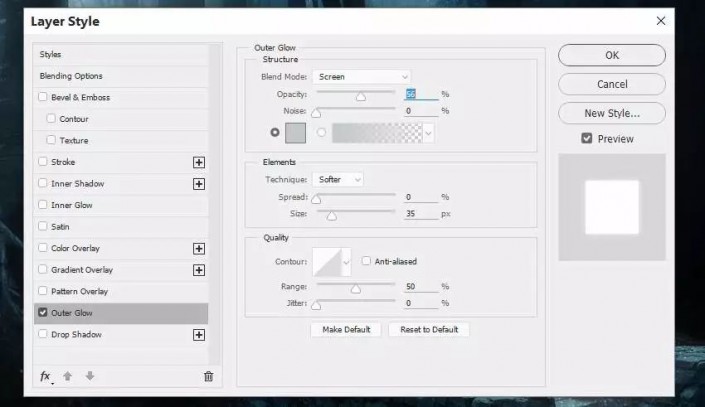

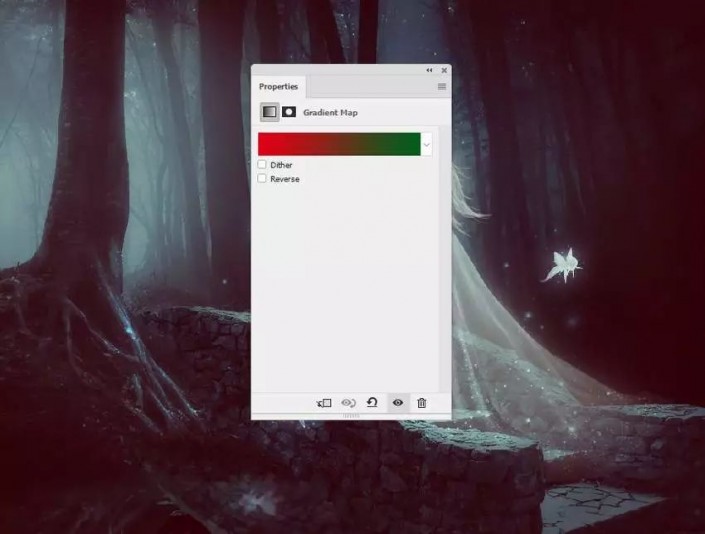
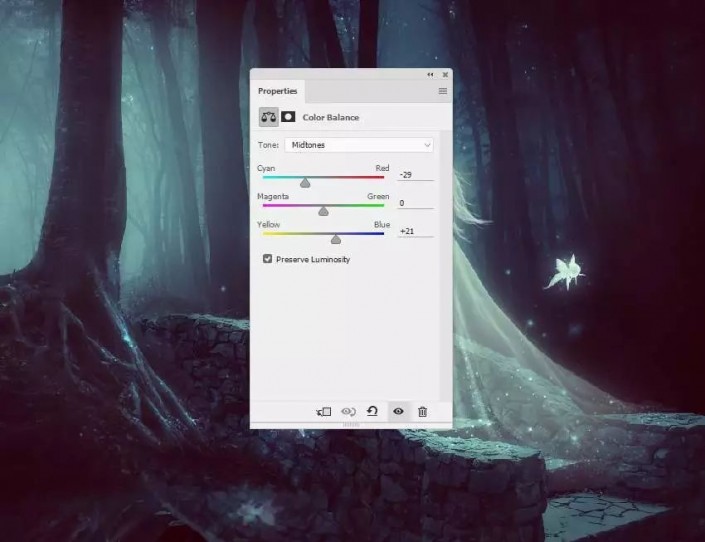
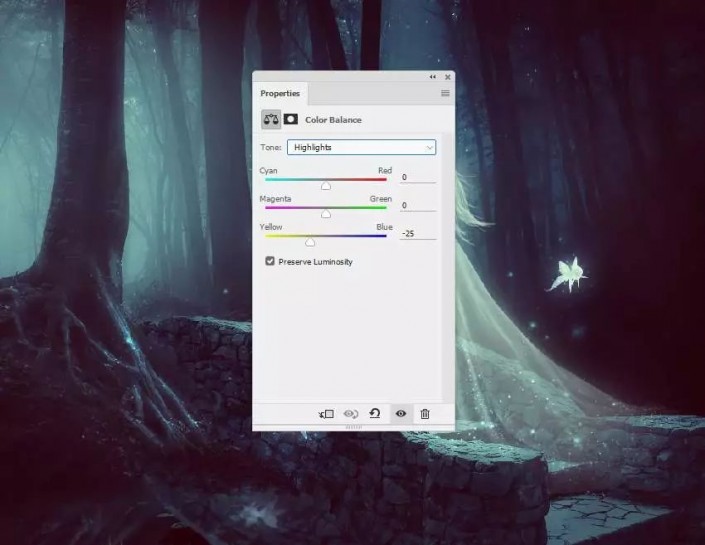
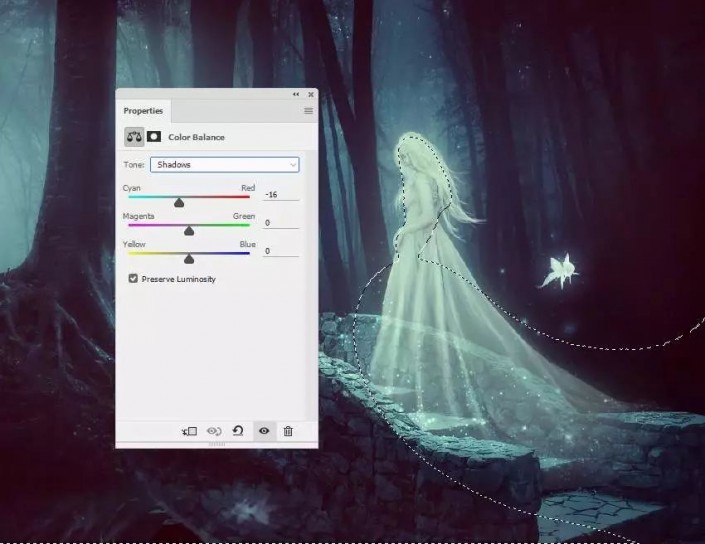
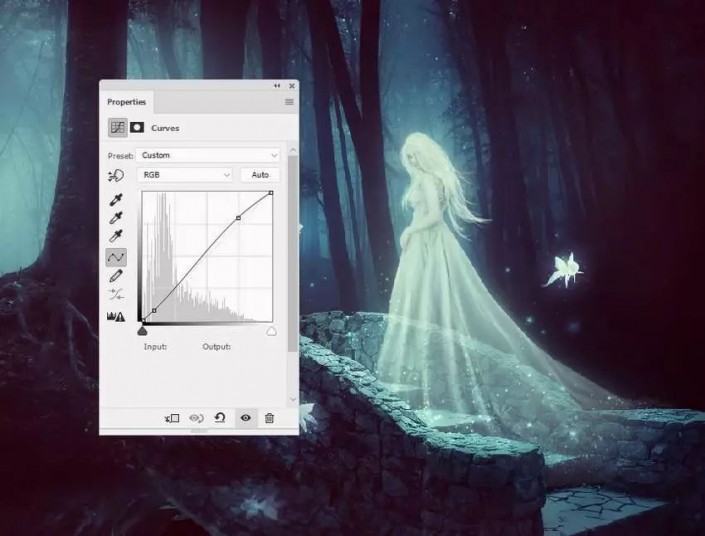


 想学更多请访问www.16xx8.com
想学更多请访问www.16xx8.com